Skype 通話録音
『Skype』は便利な通話ツールです。
PCやiOS、Androidなど、様々なデバイスから使え、無料で高音質の通話が楽しめるのが魅力的なSkypeです。PC版などでは他のソフトウェアを使って通話録音することもできましたが、iOS版ではなかなかうまいことできませんでした。
しかし、公式に録音/録画機能がついたことでiOS版でも通話録音が可能になりました。やり方は非常に簡単なのでSkypeの通話を録音したい時やビデオ通話を録画しない時などに使ってみてはいかがでしょうか。
そこで今回はiPhone版Skypeで通話録音をする方法をご紹介いたします。
※端末環境:iPhone XS(iOS 12.2)
通話録音のやり方
まずは通話状態にします。
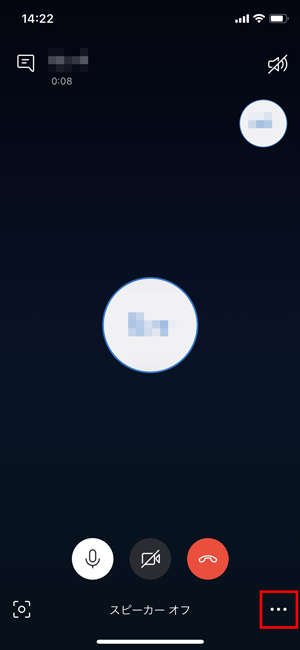
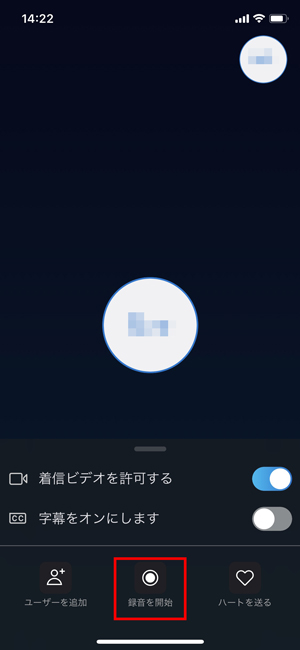
通話状態で画面右下の「…」(表示されていない場合は画面をタップ)を押してから「録音を開始」ボタンを押します。録音のスタートはたったのこれだけで完了です。録音する前には通話相手に許可を得るなどしておきましょう。
ボタンを押すと録音が開始されます。
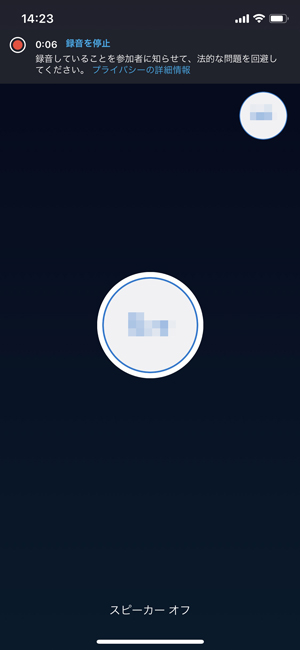
録音が開始されると画面上側に録音マークが現れ、録音していることを表してくれます。通話相手の画面には「○○さんが録音を開始しました」のようなメッセージが表示されますが、録音を開始した人しか録音を終了させられません(通話自体を切られたら別ですが)。
ちなみに、録音も録画もやり方は同じで、音声通話をしているかビデオ通話をしているかの違いに過ぎません。ビデオ通話をした状態で録画をするとビデオ画面も録画されるようになります。
録音を終了させる時もやり方は同じです。
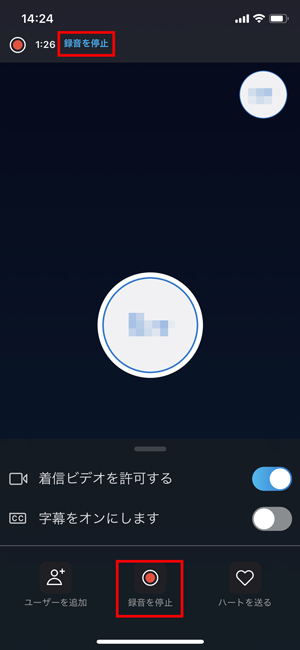
録音を開始した時のように画面右下の「…」ボタンから「録音を停止」を押して録音をストップさせることもできれば、画面上部の録音マークの隣になる「録音を停止」と書かれた部分を押しても止められます。
録音を停止するとチャット画面にデータが表示されます。
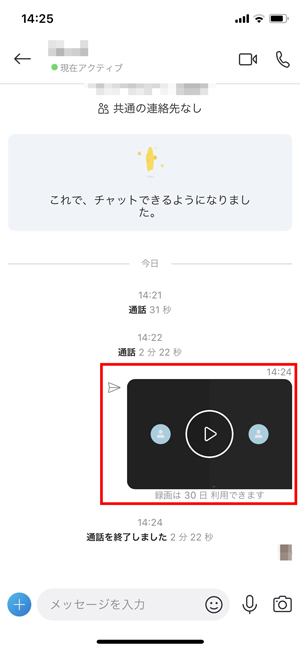
録音/録画されたデータは30日間保存されます。ちなみに、このデータは通話相手のチャット画面にも表示されてデータを閲覧することなどができます。無断で相手にバレずに録音や録画をすることは難しいので止めておきましょう。録音した人が削除をすれば相手のチャット画面からも消えます。
データをタップすれば再生もできます。
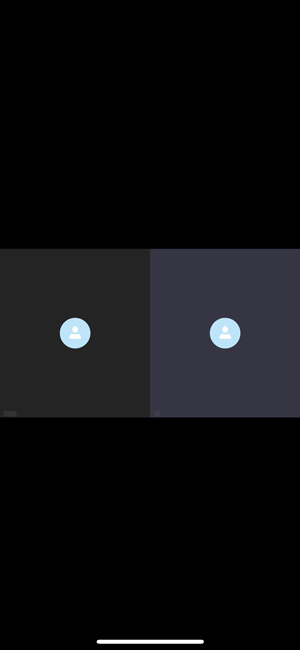
録音したデータを再生すると通話内容を聴き直すことができます。画面には自分と通話相手のアイコンが表示され、喋っている方(音を出している方)の画面が光る仕組みになっているので、どちらが喋っているかがわかりやすくなっています。ビデオ通話を録画した場合はこの領域内にビデオ画面が表示されます。
データの保存もできます。
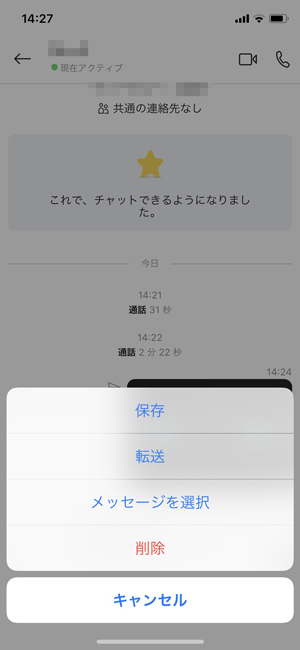
チャット画面に表示されている録音データを長押しすると保存や削除などができるようになります。「保存」を押せばスマホのローカルに保存することができますし、「削除」を押せばデータを丸ごと削除できます。
基本的な通話録音の仕方は以上です!
まとめ
iPhone版『Skype』で通話録音をする方法でした。
録音の開始や停止ボタンを押すだけで簡単に録音と録画ができるようになります。公式の機能なので他のソフトウェアなどを使う必要も無く、簡単便利に使うことができます。通話相手の許可を得た状態で録音やビデオ通話の録画を楽しんでみましょう!
スポンサーリンク

初めまして。
保存ボタンをおしても反応しないのですが、なにか原因はありますでしょうか?
井上さんコメントありがとうございます!
どうしてでしょうねぇ…。スマホの容量に十分な空きはありますか?
Skype上で録音した音声を再生している時に画面左下に出てくる共有ボタンから保存も試してみてください!